Se as marcas d'água não deixam usar aquela imagem perfeita no seu projeto, saiba que isso pode mudar. Existem diversas ferramentas para remover marcas d'água de fotos, e o Photoshop é uma delas. Neste artigo, você vai aprender como remover uma marca d'água usando o Photoshop.
É comum que os criadores de imagens usem marcas d'água para indicar a autoria, proteger o trabalho ou promover uma marca. Elas servem para proteger o conteúdo contra uso indevido, enquanto as plataformas de banco de imagens as aplicam nas fotos para exigir pagamento.
Mas, sejamos sinceros: às vezes, precisamos muito usar essas imagens. Nesses casos, saber como remover marcas d'água de fotos no Photoshop pode ser a solução ideal. Vamos descobrir como neste artigo.
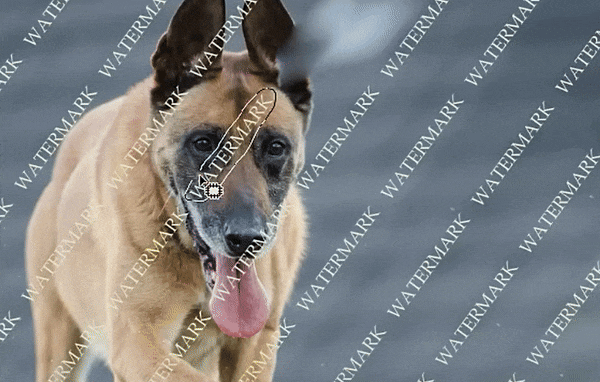
Neste artigo
Parte 1: Como remover uma marca d'água de uma foto no Photoshop
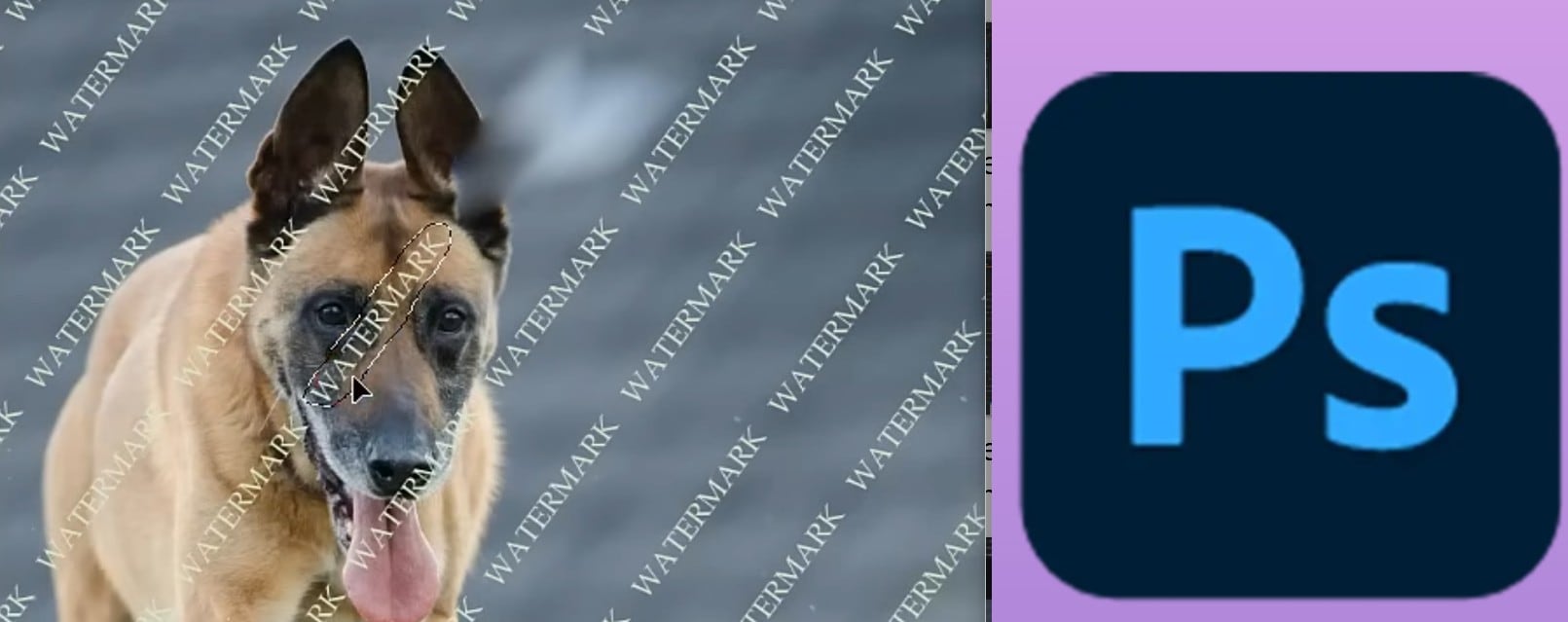
O recurso de remoção de marca d'água do Adobe Photoshop oferece os melhores resultados com imagens de alta resolução. Isso permite edições mais limpas e minimiza distorções no resultado final.
Remover a marca d'água no Photoshop é um processo relativamente simples e pode ser feito em poucos minutos. Veja a seguir o passo a passo para remover marcas d'água de fotos no Photoshop.
- Passo 1: Abra o Photoshop no seu dispositivo. Carregue a imagem da qual você quer remover as marcas d'água. No seu PC, pressione Ctrl+J para duplicar a camada da imagem que você quer editar.
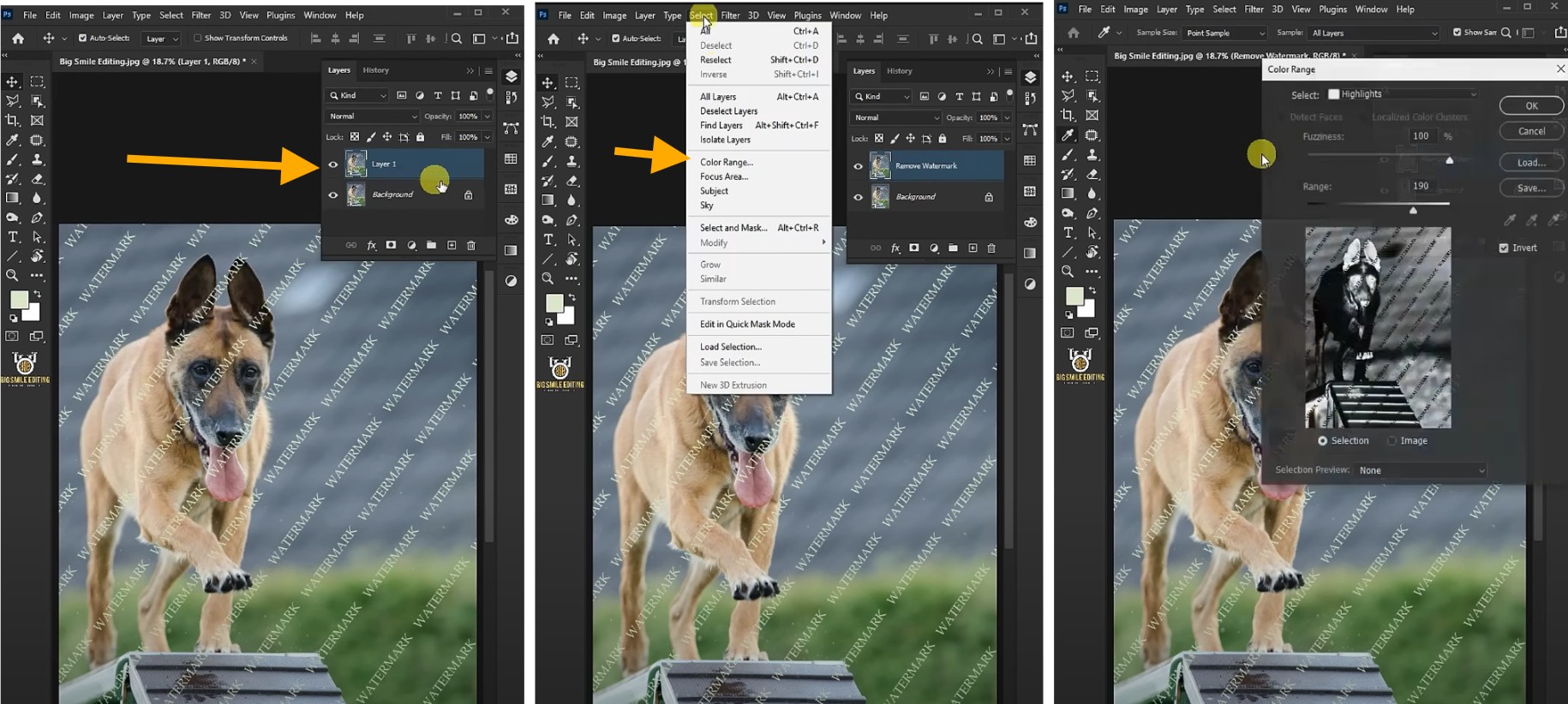
- Passo 2: Renomeie a duplicata e clique em Selecionar para escolher o intervalo de cores. No menu suspenso, selecione Cores da Amostra e certifique-se de que a opção Inverter esteja marcada; escolha o primeiro conta-gotas.
- Passo 3: Aumente o zoom na imagem e selecione a cor da sua marca d'água. Ajuste a Difusão para 34. Você notará algumas alterações na imagem. Vá para Selecionar novamente e clique em Selecionar e Mascarar.
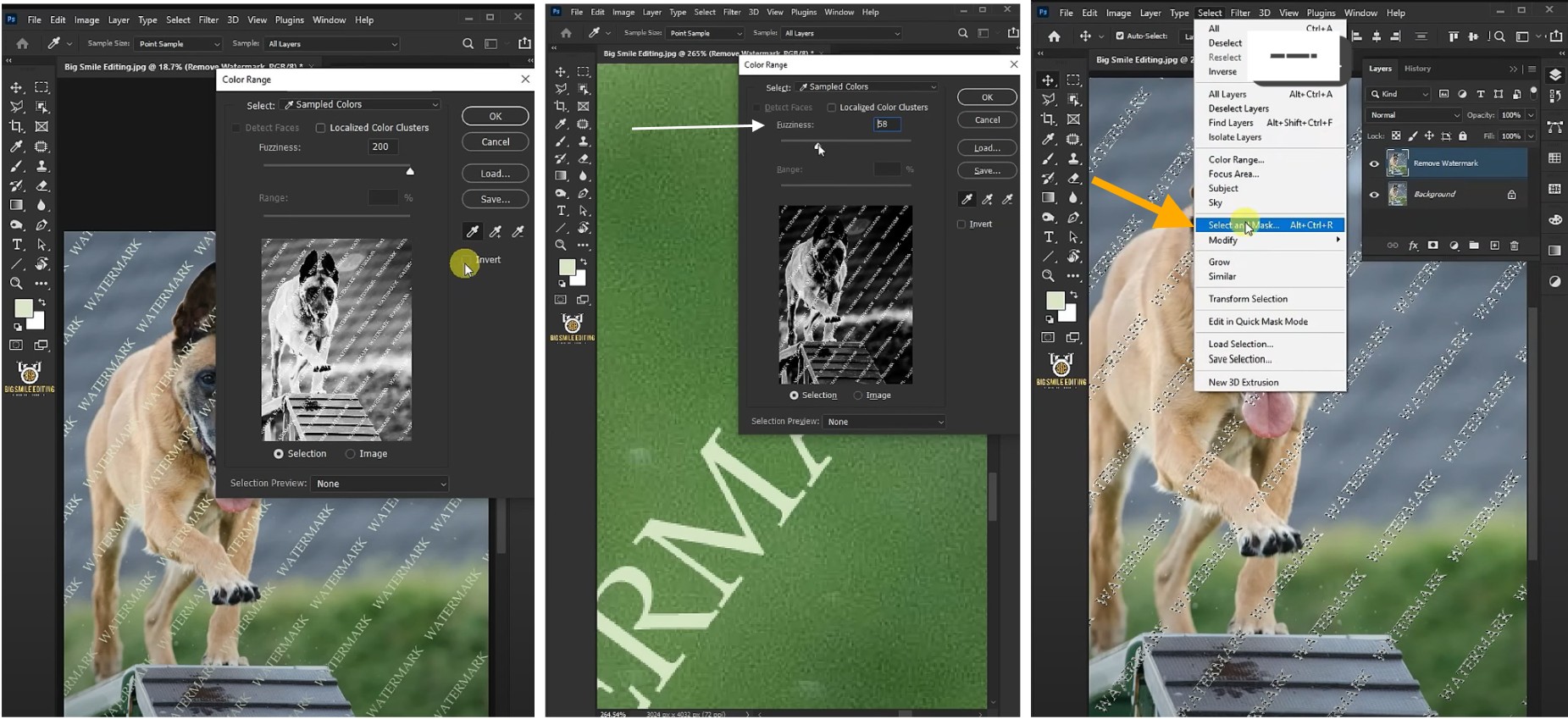
Passo 4: Defina o Raio para 60px ou mais, dependendo da imagem. Defina o Esmaecimento para 2px e aumente o Contraste para 72%. Para o Deslocamento de Borda, use 30%. Abra o menu suspenso Saída para e selecione Seleção. Clique em OK quando terminar. Volte para Selecionar, clique em Modificar, escolha Expandir e insira o valor em píxeis com base no tamanho da imagem.
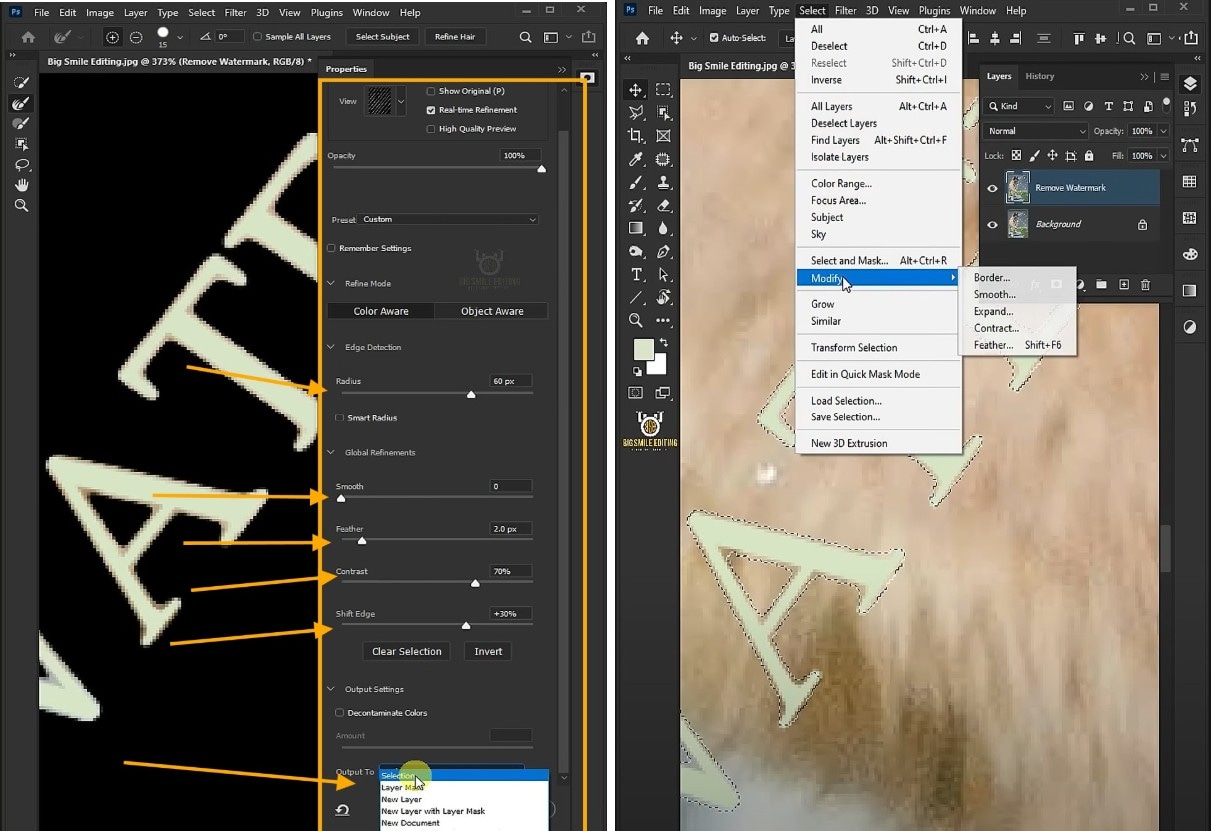
- Passo 5: Abra o menu Editar e clique em Preencher. No menu suspenso Conteúdo, escolha Sensível ao Conteúdo. Espere o preenchimento ser concluído. Pressione Ctrl + D para remover a seleção, o que removerá a marca d'água.
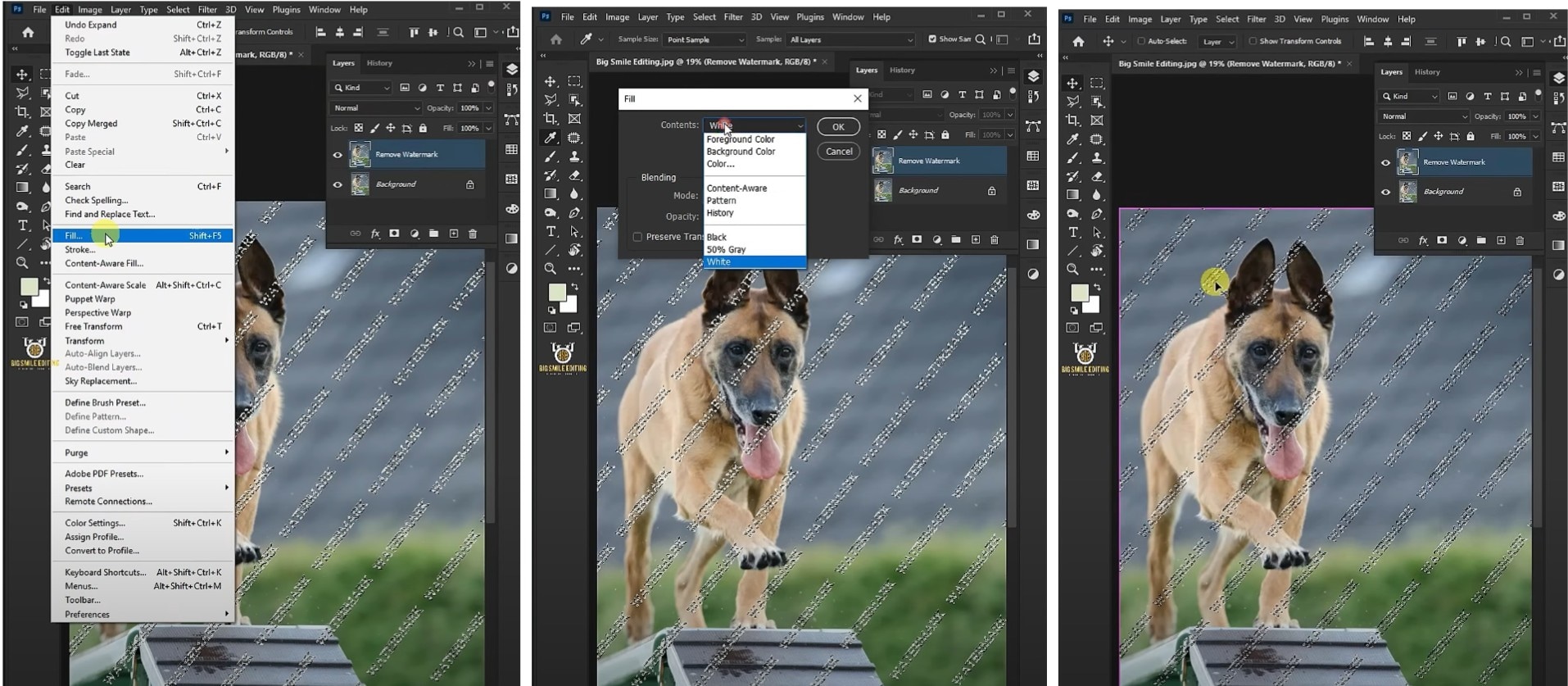
- Passo 6: Salve a imagem sem marca d'água.
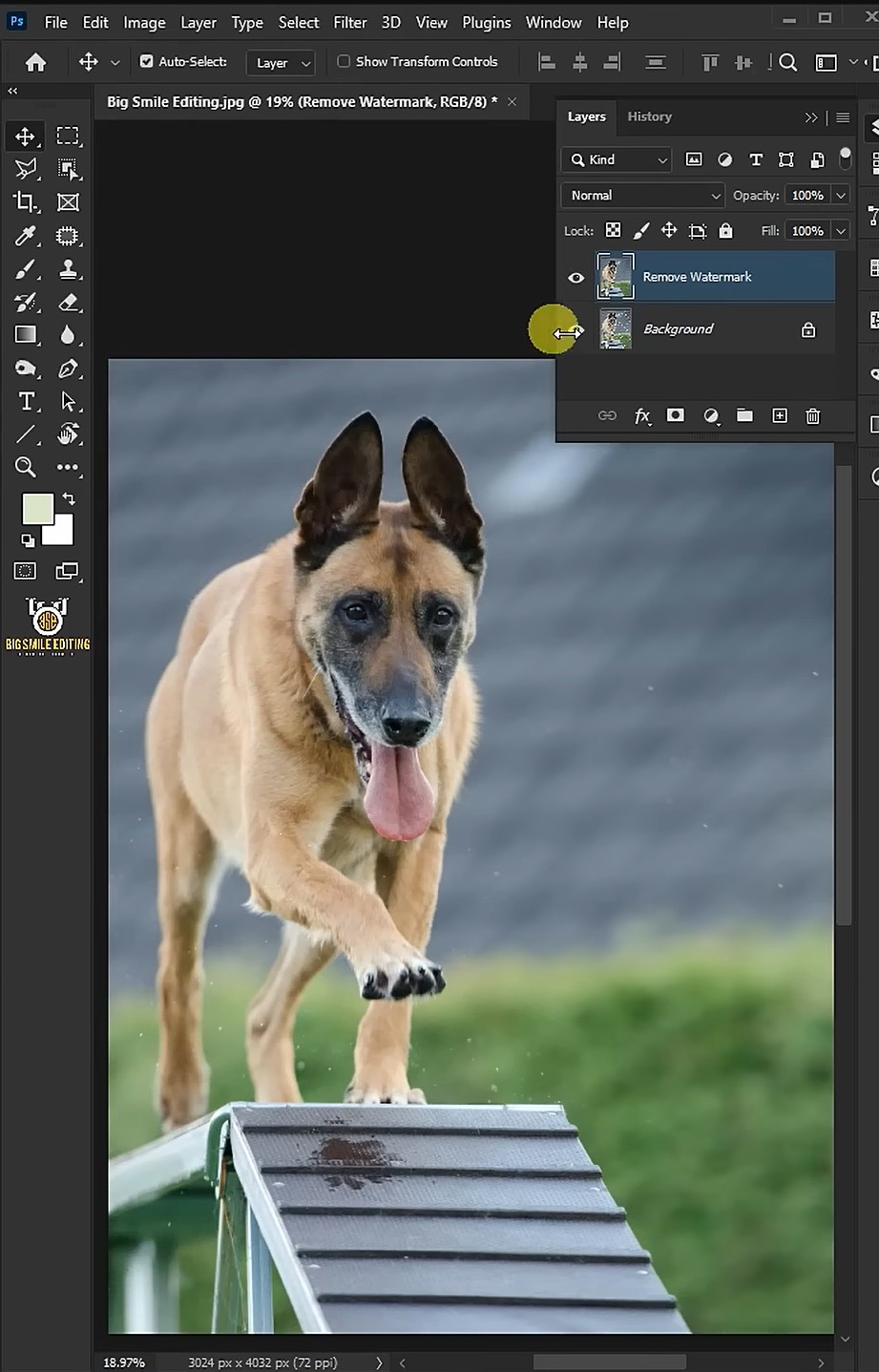
Quem se beneficia da remoção de marcas d'água no Photoshop?
Marcas d'água são comumente usadas para proteger a propriedade intelectual e dar crédito aos criadores. No entanto, existem cenários em que remover uma marca d'água pode ser justificável, desde que feito eticamente e com a devida autorização. Com as ferramentas de remoção de marca d'água do Adobe Photoshop, textos ou logotipos indesejados podem ser apagados de forma precisa e limpa.
Usuários com orçamento limitado que não podem investir em versões premium podem se deparar com resultados que incluem marcas d'água nas versões gratuitas. Por exemplo, algumas ferramentas oferecem uma versão gratuita com recursos robustos, mas os vídeos exportados incluem uma marca d'água. Talvez você seja um estudante, freelancer ou criador de conteúdo trabalhando com software gratuito. Pagar por cada ferramenta premium simplesmente não é prático.
Para manter uma aparência profissional sem ter custos extras, os usuários podem procurar métodos para remover marcas d'água no Photoshop.
Parte 2: Como remover marcas d'água de fotos automaticamente usando IA
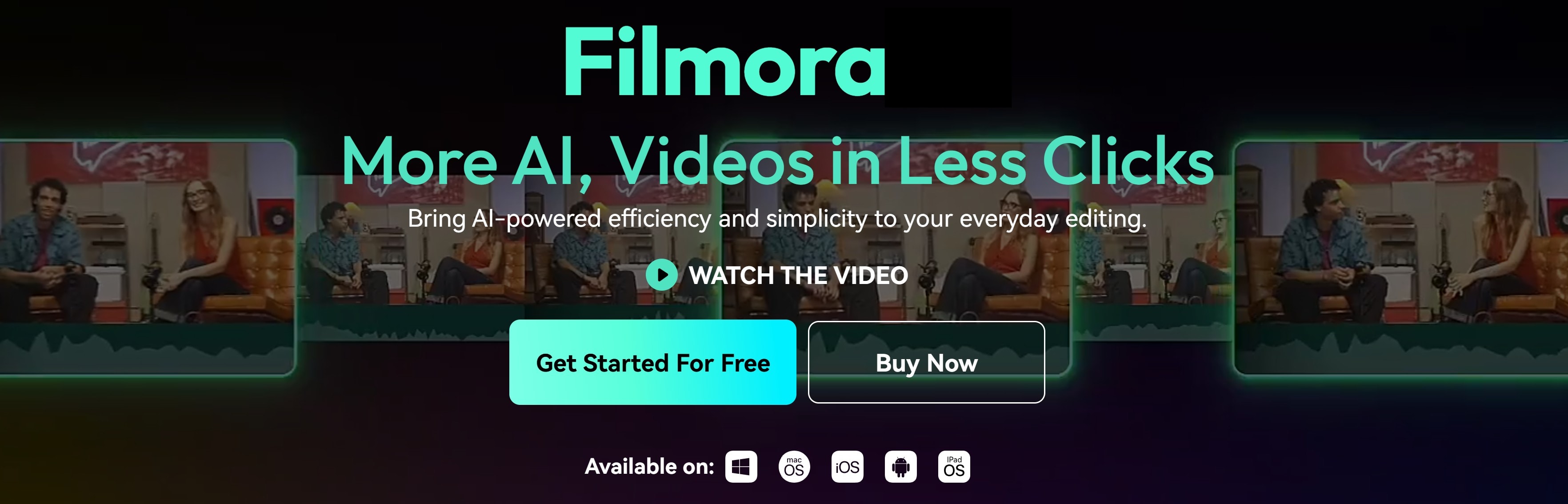
Embora aprender a remover uma marca d'água no Photoshop seja um processo direto, você já pensou em como fazer isso com Inteligência Artificial? Fazer isso no Photoshop envolve várias etapas, como trabalhar com camadas, usar a ferramenta de clonagem, dar zoom e fazer inúmeros ajustes. Neste ponto, você provavelmente está se perguntando se existe uma solução mais simples e eficiente.
É aí que ferramentas como o Removedor de objetos com IA do Wondershare Filmora entram em cena. Com o Filmora, você não precisa de grandes habilidades de edição. Basta arrastar a imagem, passar o pincel sobre a marca d'água, e a IA a remove de forma suave e rápida. Sem camadas, sem pincéis avançados, sem estresse.
O Removedor de objetos com IA do Filmora é projetado para eliminar elementos indesejados, como marcas d'água, tanto de vídeos quanto de fotos. Essa ferramenta utiliza algoritmos avançados de IA para detectar e remover objetos específicos, garantindo um resultado suave e natural sem comprometer a qualidade do conteúdo original.
Benefícios de usar o Removedor de objetos com IA do Filmora
- Edição rápida: Remova marcas d'água, logotipos, sombras e objetos indesejados em menos de um minuto com apenas alguns cliques.
- Aumenta a produtividade: Economiza horas em comparação com ferramentas manuais como o Photoshop, que podem levar até uma hora por imagem.
- Mantém a qualidade visual: Preserva planos de fundo de aparência natural para resultados profissionais.
- Rastreamento inteligente de objetos em movimento: O algoritmo de IA rastreia e remove objetos de forma eficaz em diferentes quadros.
Portanto, se você inicialmente queria saber como apagar marcas d'água no Photoshop, usar o Removedor de objetos com IA do Filmora pode ser uma forma mais rápida de eliminar marcas d'água. Abaixo, vamos explorar como usar esse recurso para remover marcas d'água de fotos.
Guia passo a passo para remover marcas d'água usando o Removedor de objetos com IA do Filmora
- Passo 1: Abra o Filmora no seu dispositivo. Você pode selecionar o Removedor de objetos com IA diretamente no menu inicial, clicando na área indicada pela seta na imagem. Explore as opções e selecione o recurso Removedor de objetos com IA.

- Passo 2: Selecione a imagem que contém a marca d'água que você deseja remover. Ajuste o tamanho do pincel para corresponder ao tamanho do texto da marca d'água. Use a ferramenta de pincel para marcar cuidadosamente as áreas exatas onde a marca d'água aparece. Seja preciso nesta etapa, pois qualquer erro pode afetar o resultado final.
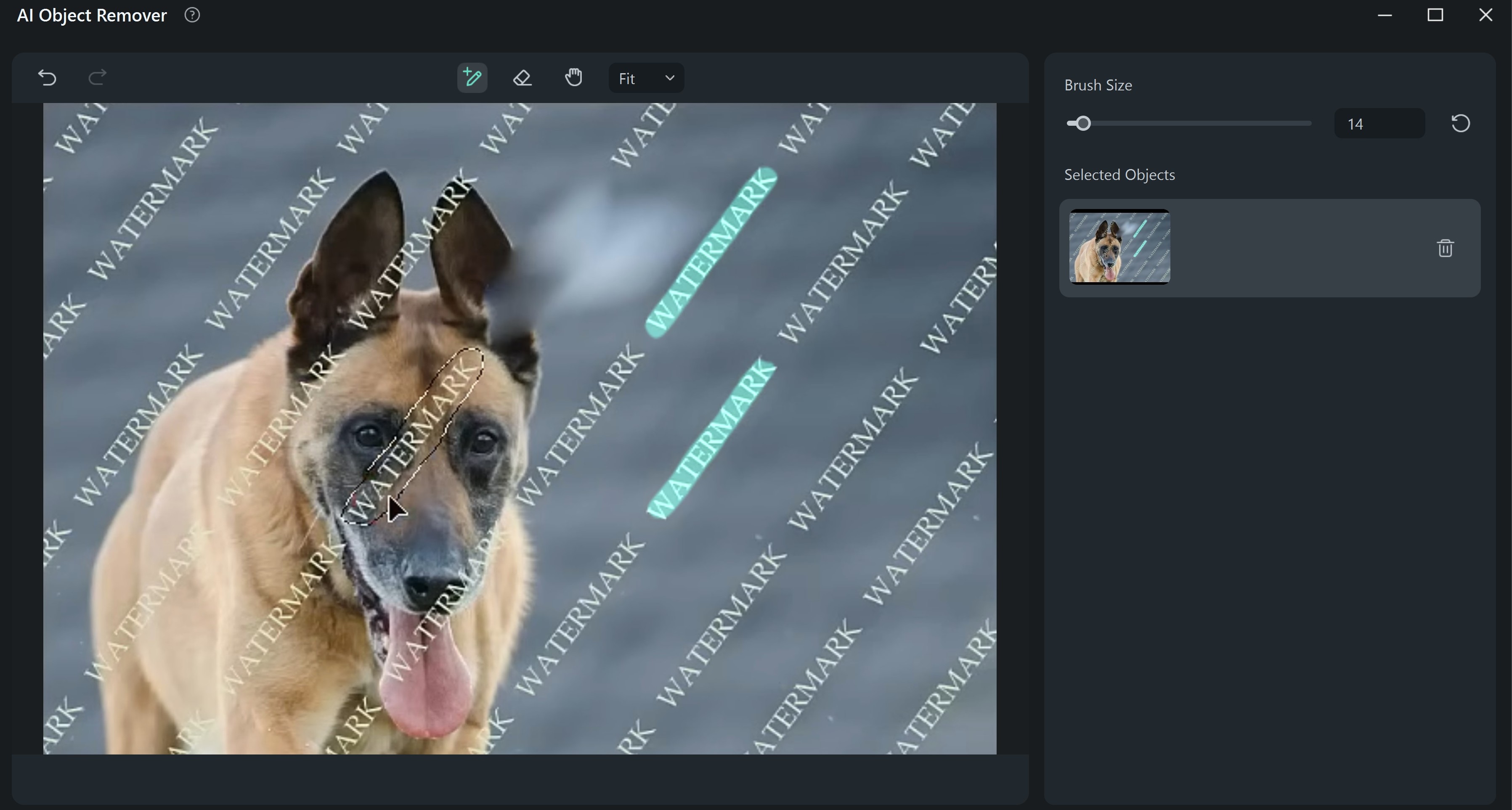
Certifique-se de que o pincel cubra completamente a área da marca d'água sem sobrepor demais. Assim que estiver satisfeito com a seleção, clique no botão Remover para apagar a marca d'água da imagem.
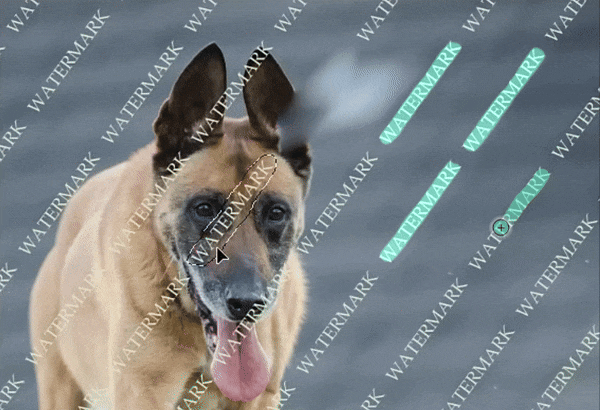
- Passo 3: Aguarde alguns minutos enquanto o sistema processa sua solicitação. A imagem processada estará disponível na sua área de mídia. Você pode importar outras imagens a qualquer momento para fazer mais edições.
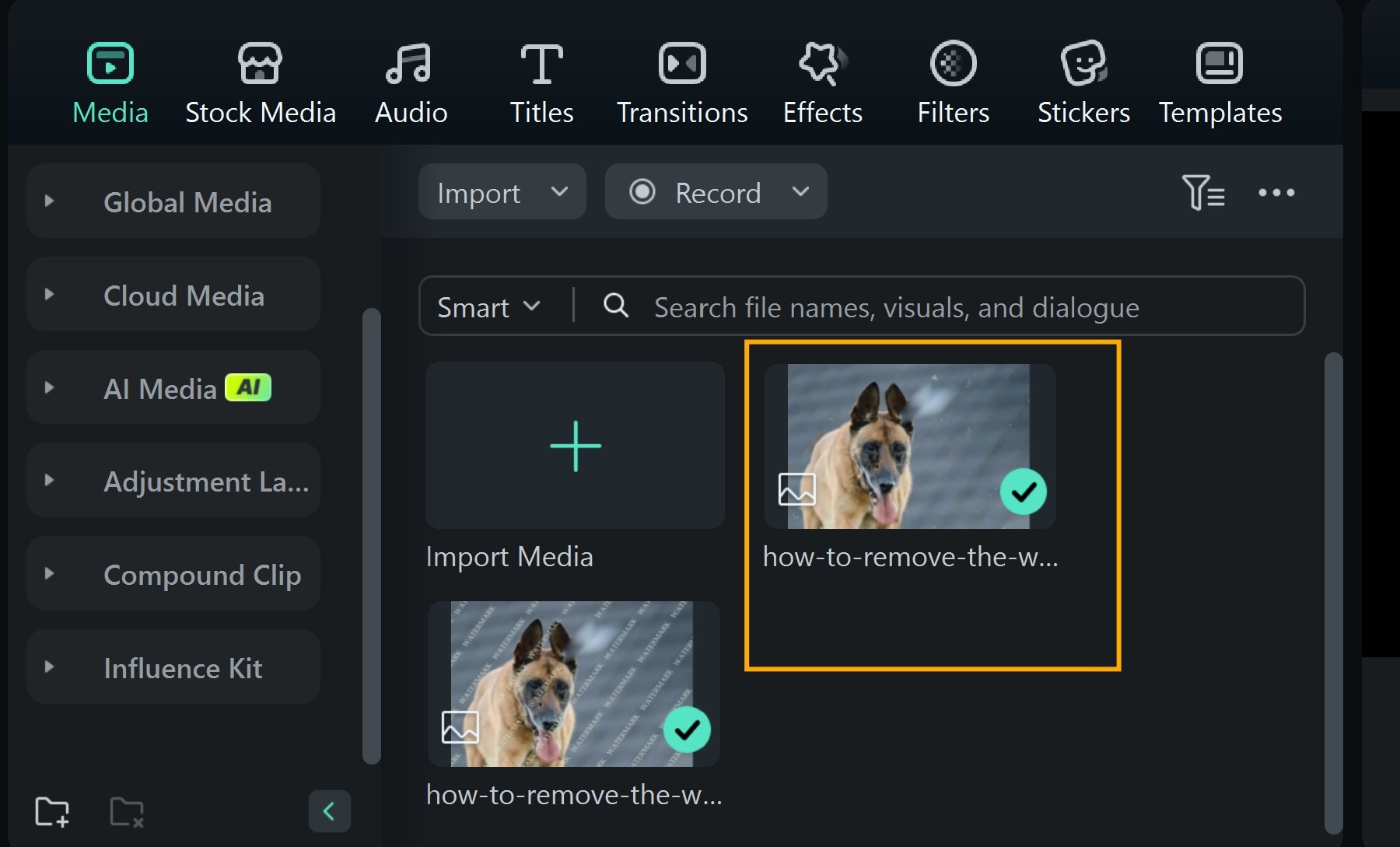
- Passo 4: Visualize as imagens antes e depois da remoção da marca d'água. Exporte a imagem se estiver satisfeito com o processo. Lembre-se, você pode repetir o processo se o resultado não estiver totalmente satisfatório. Apenas tome cuidado ao cobrir a área e certifique-se de envolver completamente todos os elementos da marca d'água.
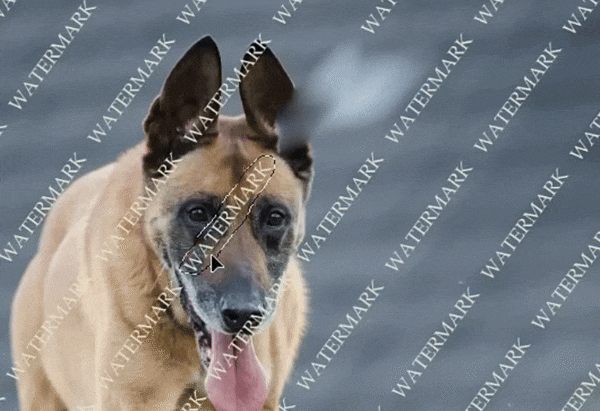
Embora o Removedor de objetos com IA do Filmora seja poderoso, a qualidade do resultado pode variar dependendo da complexidade da marca d'água e do plano de fundo. Para planos de fundo intrincados, podem ser necessárias múltiplas tentativas ou retoques adicionais. Este é realmente um processo mais rápido em comparação com a remoção de marcas d'água no Photoshop.
Outras formas de remover marcas d'água de imagens
Abaixo estão outras formas de remover marcas d'água. Mas é importante entender que a eficácia desses métodos depende de como a marca d'água está posicionada ou distribuída pela imagem.
Cortar

Um método popular é cortar a imagem ou o quadro do vídeo para eliminar a marca d'água, embora possa alterar a composição do conteúdo. Mas isso é mais viável se a marca d'água for isolada e estiver em uma posição onde possa ser cortada sem afetar a parte principal da imagem.
Cobrir com elementos visuais
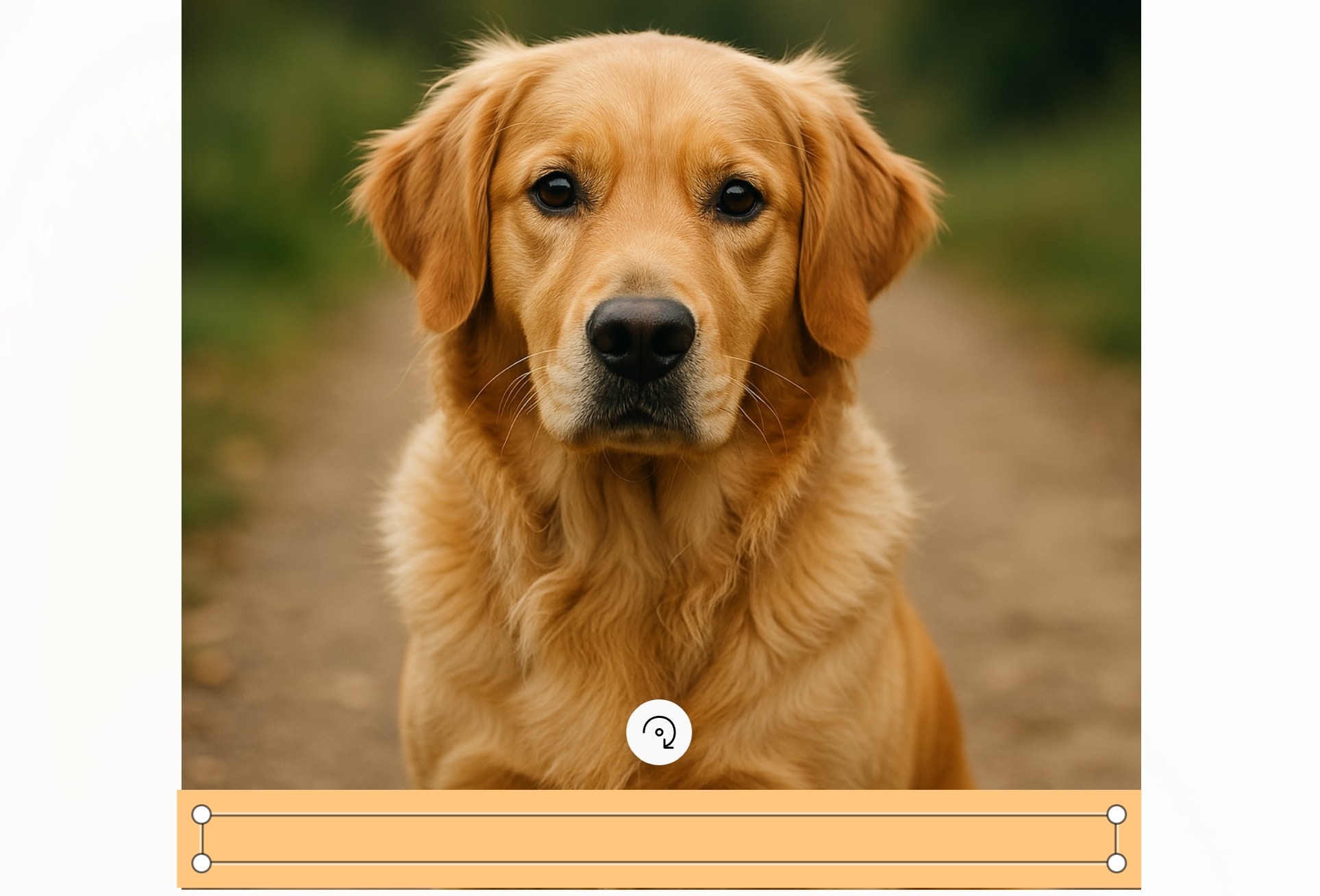
Outra abordagem é cobrir a marca d'água usando sobreposições. Você pode adicionar um logotipo, texto ou elemento gráfico diretamente sobre o local da marca d'água. Isso também funciona melhor quando a marca d'água está em um canto ou em um ponto estático.
Embora esses métodos sejam úteis, eles exigem paciência e ajustes cuidadosos para não comprometer a qualidade do conteúdo. Para resultados mais precisos, a solução mais eficiente é usar o Removedor de objetos com IA do Filmora. Você também pode apagar marcas d'água no Photoshop, como mostrado na parte anterior deste artigo.
Parte 3: Leis de direitos autorais relacionadas à remoção de marcas d'água

Saber como remover a marca d'água no Photoshop pode ser útil para limpar imagens para uso pessoal. Compreender as implicações legais da remoção de marcas d'água é crucial para garantir a conformidade com as leis de direitos autorais e para respeitar os direitos dos criadores de conteúdo.
De acordo com a Lei de Direitos Autorais dos EUA, especificamente a Seção 1202 do Digital Millennium Copyright Act (DMCA), é ilegal remover ou alterar intencionalmente informações de gerenciamento de direitos autorais, que incluem marcas d'água, sem o consentimento do proprietário dos direitos autorais. Violações podem levar a penalidades significativas, incluindo multas que podem variar de US$ 2.500 a US$ 25.000 por cada violação.
Além disso, também é proibido distribuir ou importar para distribuição qualquer trabalho com informações de direitos autorais alteradas ou removidas. Isso significa que, mesmo que você não tenha removido pessoalmente a marca d'água, compartilhar tal conteúdo ainda pode resultar em consequências legais.
Orientações para remoção legal de marcas d'água
Para lidar com as complexidades da remoção legal de marcas d'água, considere os seguintes passos:
- Antes de remover uma marca d'água, sempre procure e receba consentimento por escrito do titular dos direitos autorais. Isso garante que você tenha a autorização necessária para alterar e usar o conteúdo.
- Adquira imagens ou vídeos de fontes respeitáveis que ofereçam licenças para uso sem marcas d'água. A compra de uma licença concede a você o direito de usar o conteúdo conforme especificado, muitas vezes sem a necessidade de remoção da marca d'água.
- Opte por mídias que estejam em domínio público ou disponíveis sob licenças Creative Commons, que podem não ter marcas d'água e são de uso livre sob certas condições. Sempre siga os termos específicos descritos nessas licenças.
- Se estiver em dúvida sobre a legalidade da remoção de uma marca d'água de um conteúdo específico, consulte um advogado especializado em direito de propriedade intelectual para evitar possíveis repercussões legais.
Conclusão
Marcas d'água protegem a autoria e sinalizam a criação original. Mas, por vezes, pode ser necessário limpar uma imagem que você já possui ou editar um conteúdo que você mesmo criou em outra ferramenta.
Neste guia, exploramos como apagar marcas d'água no Photoshop e como remover marcas d'água de fotos usando ferramentas baseadas em IA, como o Removedor de objetos com IA do Filmora. Se você busca controle total e precisão, as ferramentas de remoção de marca d'água do Adobe Photoshop oferecem grande flexibilidade. Por outro lado, os recursos de IA do Filmora são mais rápidos e ótimos para tarefas em lote.
Antes de remover uma marca d'água no Photoshop, pergunte-se: eu tenho o direito de fazer isso? Usar a foto de outra pessoa sem permissão, mesmo sem a marca d'água, pode gerar problemas de direitos autorais. Portanto, sempre respeite o trabalho e a autoria por trás do conteúdo que você edita.







